Julkaisun myötä Windows 11, Microsoft keskittyi myös työkaluun, jonka avulla kehittäjät voivat upottaa verkkoteknologioita, kuten JavaScript, HTML ja CSS suoraan omiin sovelluksiinsa. Tätä työkalua kutsutaan Microsoft Edge Webview2.
MSEdgeWebView2.exe käyttää Edge-selainta web-sisällön näyttämiseksi alkuperäisissä sovelluksissa. Toisin sanoen sen avulla sovellukset voivat integroida Edgen niihin. Siitä puhuen, widgetit ovat myös Microsoft Edge Webview2:n tuottamia. Ne ovat verkkosovelluksia, jotka latautuvat Edgestä. Tiedosto sijaitsee yleensä hakemistossa C:\Program Files (x86)\Microsoft\EdgeWebView.
Mutta MSEdgeWebView2.exe voi joskus aiheuttaa kaikenlaisia ongelmia, kuten korkea prosessorin, grafiikkasuorittimen ja RAM-muistin käyttö ja erilaisia virheitä. Katsotaanpa, kuinka voit ratkaista nämä ongelmat.
Korjaa MSEdgeWebView2.exe-ongelmat Windows 11:ssä
Korjaa MSEdgeWebView2
Yritä korjata MSEdgeWebView2 ja tarkista, huomaatko parannuksia.
- Navigoida johonkin asetukset.
- Valitse Sovellukset.
- Mene Sovellukset ja ominaisuudet.
- Paikantaa Microsoft Edge Webview2.
- Klikkaa Lisää vaihtoehtoja (kolme pistettä).
- Valitse Muuttaa.
- Lyö Korjaus -painiketta.
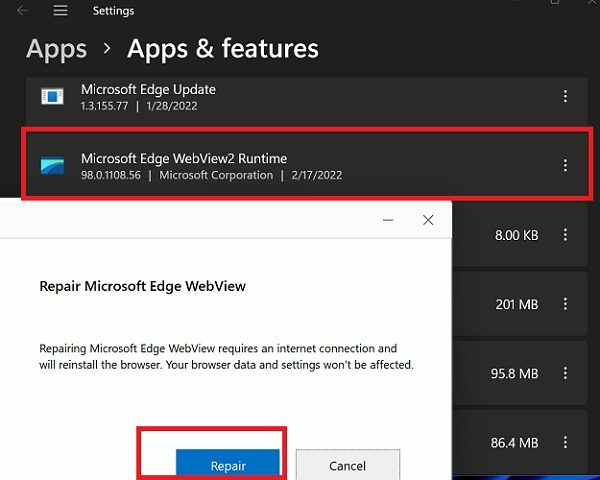
Poista MSEdgeWebView2
Jos Microsoft Edge Webview2:n korjaaminen ei ratkaise ongelmaa, yritä poistaa työkalun asennus. Palata takaisin Sovellukset ja ominaisuudet, kuten yllä näkyy, napsauta Lisää vaihtoehtojaja valitse sitten Poista asennus.
Jos et käytä Web-sovelluksia, jotka vaativat Microsoft Edge Webview2:n, sinun ei todellakaan tarvitse asentaa sitä uudelleen. Jos kuitenkin huomaat, että jokin ei toimi kunnolla tietokoneellasi, voit aina tehdä sen lataa Microsoft Edge Webview2 Microsoftilta.
Vaihda näytön kieli
Windows 11:n näyttökielen vaihtaminen voi ratkaista MS Edge Webview2:een liittyvät ongelmasi. Tämä ratkaisu on edullinen, jos kokee korkea prosessorin käyttö ja ylikuumenemisongelmia. Prosessorin pitäisi jäähtyä kunnolla, kun olet vaihtanut toiseen kieleen.
- Mene asetukset.
- Valitse Aika & Kieli.
- Valitse Kieli ja alue.
- Siirry sitten kohtaan Windowsin näyttökieli.
- Käytä avattavaa valikkoa vaihtaaksesi toiseen kieleen.
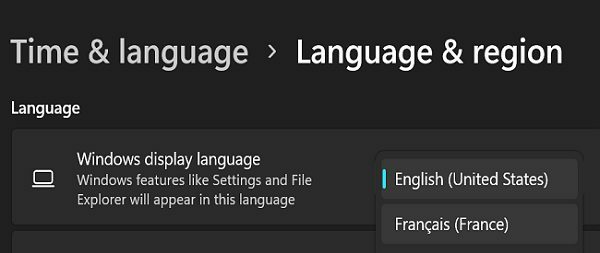
- Windows kirjaa sinut ulos, jotta muutokset otetaan käyttöön.
Korjaa, poista käytöstä tai poista vialliset sovellukset
Ehkä kohtaamasi ongelmat johtuvat sovelluksista, jotka käyttävät Webview2:ta. Tarkistaaksesi, onko näin, puhdas käynnistää tietokoneesi. Nopeana muistutuksena, että käynnistämällä koneen puhtaasti, käytät vain rajoitettua määrää ohjaimia ja ohjelmia. Jos ongelma on poissa, tämä osoittaa, että jokin sovelluksistasi tai ohjelmistasi on syyllinen.
Käynnistä Tehtävienhallinta ja napsauta Aloittaa -välilehteä tunnistaaksesi sen. Ota sitten käynnistysohjelmasi käyttöön valikoivasti. Jos ongelma palaa tietyn ohjelman aktivoinnin jälkeen, se on syyllinen. Yritä ensin korjata kyseinen sovellus tai ohjelma ja tarkista, huomaatko muutoksia. Jos ongelma jatkuu, poista ongelmallinen ohjelma käytöstä tai poista sen asennus.
Käytä erilaista käyttäjäprofiilia
Vaihda toiseen käyttäjätiliin ja tarkista, onko sinulla samat ongelmat. Jos sinulla ei ole sellaista, mene osoitteeseen asetukset → Tilit → Perhe ja muut käyttäjät → valitse Lisää tili luodaksesi uuden käyttäjäprofiilin.

Korjaa järjestelmätiedostot
Korjaa vialliset järjestelmätiedostot DISM: n ja SFC: n avulla.
- Tuoda markkinoille Komentokehote järjestelmänvalvojan oikeuksilla.
- Suorita seuraavat komennot yksitellen:
- DISM.exe /Online /Cleanup-image /Restorehealth
- sfc /scannow
- chkdsk /f /r /b
- Lehdistö Y vahvistaaksesi ja käynnistääksesi tietokoneesi uudelleen.
Johtopäätös
Korjaa MSEdgeWebView2-ongelmat ja -virheet Windows 11:ssä korjaamalla tai asentamalla MSEdgeWebView2 uudelleen. Vaihda sitten näytön kieli ja vaihda toiseen käyttäjäprofiiliin. Lisäksi korjaa, poista käytöstä tai poista sovelluksia Webview2:n avulla. Jos ongelma jatkuu, suorita DISM ja SFC korjataksesi vialliset järjestelmätiedostot.
Napsauta alla olevia kommentteja ja kerro meille, mikä ratkaisu toimi sinulle.